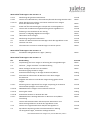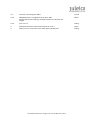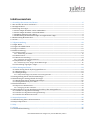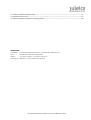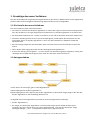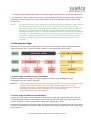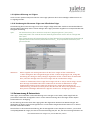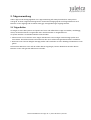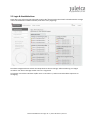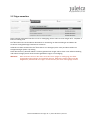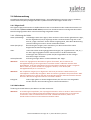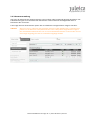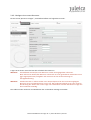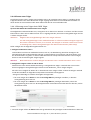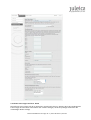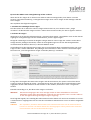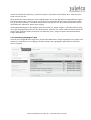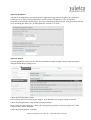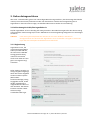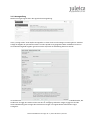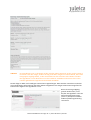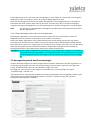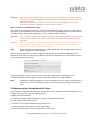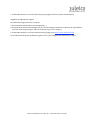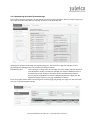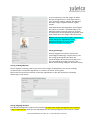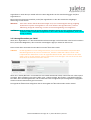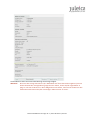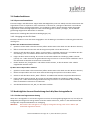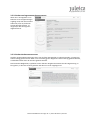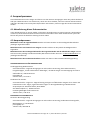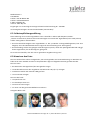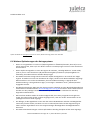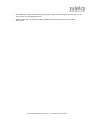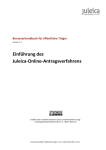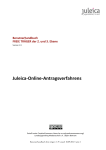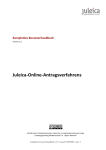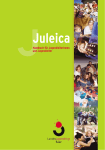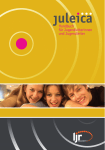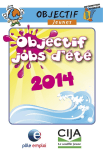Download Einführung des Juleica‐Online‐Antragsverfahrens
Transcript
Benutzerhandbuch FREIE TRÄGER der 2. und 3. Ebene Version 1.4 Einführung des Juleica‐Online‐Antragsverfahrens Erstellt unter CreativeCommons‐Lizenz (creativecommons.org): Landesjugendring Niedersachen e.V. / Björn Bertram benutzerhandbuch freie Träger v1.4 | stand: 06.07.09 | seite 1 Wesentliche Änderungen in der Version 1.4: 2.4.1.1 Neufassung des gesamten Abschnittes normal 2.4.4.1 Hinweis zur E‐Mail‐Adresse, die bei Adresse/Kontakt hinterlegt werden sollte HOCH 2.4.4.2 A Neuer Abschnitt zum Erfassen von kleinen örtlichen freien Trägern durch den öffentlichen Träger HOCH 3.1.2.1 E‐Mail mit Übernahmecode geht in Kopie auch an Antragsteller‐in HOCH 3.2 Hinweis auf veränderte Antragsbearbeitung durch Jugendleiter‐in normal 3.3.1 Änderung in der Detailansicht zum Antrag normal Hinweise zu endgültig abgelehnten Anträgen HOCH 3.3.3 Übernahme eines Antrages normal 3.4.3 Neufassung des gesamten Abschnitts normal 3.5 Löschen von Benutzeraccounts & Anträgen durch die Jugendleiter‐innen HOCH 6.3 Hinweise zum Foto normal 6.4 Informationen zu weiteren Veränderungen im Online‐System HOCH Wesentliche Änderungen in der Version 1.3: 2.4.4.1 Auswahl des übergeordneten Trägers / Dummy HOCH Wesentliche Änderungen in der Version 1.2: Pkt. Beschreibung Priorität 1.3.1 Verpflichtung der freien Träger zur Erfassung der Untergliederungen HOCH 2.3 Funktion: „Träger verwalten” neue Beschreibung normal 2.4.1 Neuer wichtiger Hinweis zum Versand der Benachrichtigungs‐E‐Mail an Träger HOCH 2.4.3 Zusätzliche Erläuterung zur Anzeige der Benutzer/Admins niedrig 2.4.3.1 Automatische Information der Benutzer‐innen über Anlegen des Accounts normal Aufgaben des Admins innerhalb des Trägers bzwg. ggü des freien Trägers HOCH 2.4.4.1 Erfassung neuer Träger durch freie Träger: Anpassung an erweiterte Funktionalität (Anlegen von FT3 durch FT1) normal 2.4.4.1b NEUER Abschnitt: Anlegen eines FT3 durch einen FT2 normal 2.4.4.2a Kürzung des Textes niedrig 2.4.4.2b Zusätzlicher Hinweis zur Auswahl der GKZ normal 2.4.5.1 NEUER Abschnitt: Wichtige Hinweise zur Benutzer‐innen/Admin‐ Verwaltung HOCH 3.1 Hinweis auf Dokumentation und Powerpoint‐Präsentation zum Online‐Antragsverfahren aus Sicht der Jugendleiter‐innen normal 3.1.2 Hinweis zur Trägerauswahl durch die/den Antragsteller‐in normal 3.2 Sprachliche Anpassung an das erweiterte Modul zur Stellung von Gruppenanträgen, zusätzliche wichtige Hinweise HOCH benutzerhandbuch freie Träger v1.4 | stand: 06.07.09 | seite 2 3.3 Hinweise zur Prüfung des Bildes normal 3.3.3 NEUER Abschnitt: Antragsübernahme per E‐Mail Ausführlichere Beschreibung, wichtige Hinweise zur Identität des Trägers HOCH 3.4.2 jetzt in 3.3.3 niedrig 4. Geänderte HInweise zu den Ansprechpartner‐inne‐n HOCH 5. FAQ's jetzt nur noch online unter www.juleica.de/6.0.html niedrig benutzerhandbuch freie Träger v1.4 | stand: 06.07.09 | seite 3 Inhaltsverzeichnis 1. Grundzüge des neuen Verfahrens............................................................................................ 6 1.1 Die Vorteile des neuen Verfahrens ...................................................................................................................................... 6 1.2 Antragsverfahren ....................................................................................................................................................................... 6 1.3 Erfassung der Träger.............................................................................................................................................................. 7 1.3.3 Freie Träger der Ebene 2 ohne Landesebene .............................................................................................................. 7 1.3.4 Freie Träger der Ebene 2 mit Landesebene.................................................................................................................. 7 1.3.9 Spätere Erfassung von Trägern ........................................................................................................................................ 8 1.3.10 Zuordnung der Ehrenamts‐Träger zum öffentlichen Träger............................................................................... 8 1.4 Datennutzung & Datenschutz................................................................................................................................................ 8 1.5 Fristen............................................................................................................................................................................................. 9 2. Trägerverwaltung.................................................................................................................. 10 2.1 Träger‐Rollen .............................................................................................................................................................................10 2.2 Login & Startbildschirm ......................................................................................................................................................11 2.3 Träger verwalten....................................................................................................................................................................12 2.4 Selbstverwaltung....................................................................................................................................................................13 2.4.1 TrägerProfil .........................................................................................................................................................................13 2.4.1.1 Erklärung der Felder.............................................................................................................................................................. 13 2.4.2 Meine Daten...........................................................................................................................................................................13 2.4.3 Benutzerverwaltung ..........................................................................................................................................................14 2.4.3.1 Anlegen eines neuen Benutzers ........................................................................................................................................ 15 2.4.4 Erfassen neuer Träger ......................................................................................................................................................16 2.4.4.1 Erfassung neuer Träger durch FREIE Träger.............................................................................................................. 16 2.4.5 Verwaltung angelegter Träger .....................................................................................................................................20 3. Online‐Antragsverfahren....................................................................................................... 23 3.1 OnlineAntrag durch die/den Jugendleiterin ............................................................................................................23 3.1.1 Registrierung ........................................................................................................................................................................23 3.1.2 Antragstellung......................................................................................................................................................................24 3.1.2.1 Ehrenamtsträger wird in der Liste nicht gefunden.................................................................................................. 26 3.2 Antragstellung durch den Ehrenamtsträger ..............................................................................................................26 3.3 Bearbeitung der Anträge durch die Träger ................................................................................................................27 3.3.1 Bearbeitung durch den Ehrenamtsträger................................................................................................................29 3.3.3 Antragsübernahme per EMail......................................................................................................................................31 3.4 Sonderfunktionen ..................................................................................................................................................................33 3.4.3 Export von Datensätzen ...................................................................................................................................................33 3.4.3.1 Umgang mit der CSV‐Datei.................................................................................................................................................. 33 3.5 Nachträgliche Account‐Bearbeitung durch die/den Antragsteller‐in ............................................................33 3.5.1 Löschen von begonnenem Antrag................................................................................................................................33 3.5.2 Löschen von begonnenem Gruppenantrag ..............................................................................................................34 3.5.3 Löschen des Benutzeraccounts......................................................................................................................................34 4. Ansprechpersonen ................................................................................................................ 35 4.1 Aktualisierung dieser Dokumentation..........................................................................................................................35 4.2 Ansprechpersonen.................................................................................................................................................................35 5. FAQs ..................................................................................................................................... 36 6. Anhang ................................................................................................................................. 36 6.1. Datenschutzerklärung.........................................................................................................................................................36 benutzerhandbuch freie Träger v1.4 | stand: 06.07.09 | seite 4 6.2. Selbstverpflichtungserklärung........................................................................................................................................37 6.3 Hinweis zu den Fotos ...........................................................................................................................................................37 6.4 Weitere Optimierungen des Antragssystems ............................................................................................................38 IMPRESSUM Herausgeber: Landesjugendring Niedersachsen e.V. | Zeißstraße 13 | 30519 Hannover Autor: Björn Bertram, Referent für Jugendpolitik Kontakt: Tel.: 0511 / 51 94 51 0 | Fax: 0511 / 51 94 51 20 [email protected] | www.ljr.de | www.niedersachsen.juleica.de benutzerhandbuch freie Träger v1.4 | stand: 06.07.09 | seite 5 1. Grundzüge des neuen Verfahrens Seit dem 01.04.2009 soll das gesamte Antragsverfahren für die Juleica in Niedersachsen online abgewickelt werden. Dabei wird weitestgehend das bisherige Papierverfahren online nachgebildet. 1.1 Die Vorteile des neuen Verfahrens Das neue Verfahren bietet zahlreiche Vorteile: • Die Juleica ist schneller bei der/beim Jugendleiter‐in: Wenn alle Träger schnell ihre Zustimmung erteilen, kann des Verfahren in 14 Tagen abgeschlossen und die Karte an die/den Jugendleiter‐in verschickt sein. • Der Zeitaufwand reduziert sich – soweit es Verfahren an sich und die Druckerei beeinflusst werden kann • Die Kosten werden gesenkt: Der Preis pro Karte bleibt gleich, enthält jedoch die Portokosten für den Versand der Juleica an die/den Jugendleiter‐in bzw. eine Alternativadresse; außerdem entfällt die Abrufpauschale. • Das neue Design steigert die Attraktivität der Karte und unterstreicht auch die offizielle Funktion der Juleica. • Fehler bei der Übertragung der Daten werden weitestgehend ausgeschlossen. • Es kann kein Antrag „verlorengehen” ‐ es ist ein System von Benachrichtigungen eingebaut, so dass jede‐ r Beteiligte erinnert/benachrichtigt wird bzw. über den Status der Card informiert ist. 1.2 Antragsverfahren Um die Juleica zu beantragen, gibt es zwei Möglichkeiten: a) Beantragung durch die/den Jugendleiter‐in b) Beantragung durch den Träger für den die/der Jugendleiter‐in (Ehrenamts‐Träger) tätig ist oder bei dem die/der Jugendleiter‐in die Ausbildung absolviert hat. Im Regelfall sind im Antragsverfahren jeweils drei Personen/Organisationen beteiligt: • die/der Jugendleiter‐in. • der Träger, für den die/der Jugendleiter‐in ehrenamtlich tätig ist (bisher Feld 8 auf dem Papier‐ Formular). Dies kann sowohl ein freier Träger (Jugendverband...) als auch ein öffentlicher Träger (Stadtjugendpflege,...) sein – im Folgenden als Ehrenamts‐Träger bezeichnet. benutzerhandbuch freie Träger v1.4 | stand: 06.07.09 | seite 6 im Online‐Antragsverfahren wird dieser „Ehrenamts‐Träger” generell als der „freie Träger bezeichnet” • der öffentliche Träger, der für den Ehrenamts‐Träger zuständig ist (bislang Feld 9 des Papier‐Verfahrens). Je nachdem, wer den Antrag stellt, werden nacheinander die anderen Beteiligten gebeten, dem Antrag zuzustimmen. Beispiel: Der Jugendleiter Julius Leiterin stellt online einen Juleica‐Antrag. Als Ehrenamts‐Träger wählt er das Jugendrotkreuz Göttingen aus. Dann würde automatisch der im System hinterlegte Ansprechpartner des JRK eine Benachrichtigungs‐E‐Mail über den neuen Antrag erhalten und könnte dann auf www.juleica.de online den Antrag einsehen und die Richtigkeit bestätigen. Sobald diese Freigabe erfolgt ist, erhält das zuständige Jugendamt, in diesem Fall das Göttinger Jugendamt, eine Benachrichtigungs‐E‐Mail und könnte dann den Antrag ebenfalls prüfen und freischalten. Liegen beide Bestätigungen vor erfolgt automatisch der Druck der Karte. Diese wird dann, wenn keine alternative Lieferadresse angegeben wurde, direkt an Julius Leiter verschickt. 1.3 Erfassung der Träger Damit das Online‐System die Anträge an den richtigen Ehrenamts‐Träger und den richtigen öffentlichen Träger weiterleiten kann, müssen die Träger zunächst in einer Datenbank erfasst werden. 1.3.3 Freie Träger der Ebene 2 ohne Landesebene werden vom Öffentlichen Träger der 2. Ebene angelegt und haben dann die Möglichkeit, ggf. Untergliederungen der 3. Ebene anzulegen WICHTIG! Prüfen Sie unbedingt vor dem Erfassen des Trägers, ob dieser wirklich keinem Landesverband angehört! Sollte ein freier Träger, der einem Landesverbandangehört, nicht in der Auswahlliste erscheinen, nehmen Sie bitte Kontakt zu dem zuständigen freien Träger auf Landesebene auf. Eine Liste der Administrator‐inn‐en finden Sie unter www.niedersachsen.juleica.de/203.0.html 1.3.4 Freie Träger der Ebene 2 mit Landesebene werden vom freien Träger auf der Landesebene angelegt. Die Träger der 2. Ebene haben dann auch die Untergliederungen auf der 3. Ebene anlegen; falls sie diese Rechte nicht haben sollen (diese Rechte kann der freie Träger der 1. Ebene einschränken), obliegt diese Aufgabe der 1. Ebene. Die Rechte für die Administration des Trägers der zweiten Ebene kann vom Administrator der ersten Ebene aus einer Auswahlliste einem beliebigen Administrator des freien Trägers zugeordnet werden; selbiges gilt für die Benutzer. benutzerhandbuch freie Träger v1.4 | stand: 06.07.09 | seite 7 1.3.9 Spätere Erfassung von Trägern Auch zu einem späteren Zeitpunkt können neue Träger jederzeit durch die zuständigen Administrator‐inn‐ en angelegt werden. 1.3.10 Zuordnung der Ehrenamts‐Träger zum öffentlichen Träger Die Zuordnung der Ehrenamts‐Träger zum freien Träger erfolgt anhand des amtlichen Gemeindeschlüssels (Gemeindekennzahl/GKZ). Daher ist beim Anlegen der Träger jeweils die Angabe einer entsprechenden GKZ zwingend notwendig. Infos: Die GKZ besteht auf bis zu 8 Stellen: Land,Land | Regierungsbezirk | Kreis,Kreis | Stadt,Stadt,Stadt. Alle niedersächsischen GKZs beginnen daher mit der 03. Die richtige GKZ kann unter http://www.destatis.de/jetspeed/portal/cms/Sites/destatis/Internet/DE/Content/Statistiken/R egionales/Gemeindeverzeichnis/Gemeindeverzeichnis__htm,templateId=renderPrint.psml gesucht werden. WICHTIG! Daraus ergeben sich wichtige Hinweise für die freien Träger auf der Landesebene: • Wenn wenigstens die Untergliederungen auf der 2. Ebene eingetragen sind, erfolgt die Zuordnung der Anträge zu dem jeweiligen Jugendamt auf der 2. Ebene über die GKZ selbst dann, wenn die Anträge durch den freien Träger auf der Landesebene erfolgt. • Wenn ein landesweiter freier Träger keine Träger auf der 2. oder 3. Ebene anlegt, müssen diese Anträge anschließend durch das Landesamt für Soziales als Öffentlichen Träger freigeschaltet werden. Daraus ergibt sich für den freien Träger dann wiederum die Verantwortung, mindestens einmal jährlich alle Adressen der Juleica‐Antragssteller‐innen dem jeweils zuständigen öffentlichen Träger der 2. Ebene zur Verfügung zu stellen. 1.4 Datennutzung & Datenschutz Alle Träger, die unmittelbar mit der Bearbeitung eines Antrages zu tun haben, haben Zugriff auf die persönlichen Daten der Antragsteller‐innen. Für die weitere Nutzung durch die Träger stehen Export‐ Schnittstellen zur Verfügung. Für die Nutzung der Daten durch die Träger gelten die allgemeinen Datenschutz‐Bestimmungen: Die Weitergabe an Dritte ist generell ausgeschlossen. Innerhalb des Trägers dürfen die Daten nur zu Juleica‐ Zwecken verwendet werden. Dazu heißt es in der Datenschutzerklärung, die die Antragsteller‐innen akzeptieren müssen: „Ferner darf nach §28 (5) BDSG der Träger, für den Du ehrenamtlich tätig bist (d.h. der, den du im Antragsverfahren aus benutzerhandbuch freie Träger v1.4 | stand: 06.07.09 | seite 8 der Liste ausgewählt hast), und der zuständige öffentliche Träger die Adressdaten nutzen, um dich über wichtige Neuigkeiten im engen Zusammenhang mit der Juleica zu informieren.” Es gelten folgende Bestimmungen: • das Bundesdatenschutzgesetz o.ä. • die Datenschutzregelungen des Landes Niedersachsen • die Bestimmungen des KJHG: Alle Daten dürfen nur für den Zweck verwendet werden, für den sie erhoben wurden. Dies sind i.A. folgende: • Bearbeitung des Antrags und Produktion der Karte • zugehörige Kosten‐ u./o. Fördermittelabrechnung. • statistische Auswertungen i.R. der Jugendhilfe: Dafür sind die Daten sobald wie möglich zu annonymisieren, d.h. den Datensätzen sind zumindest Name, Vorname und Straße / Hausnummer zu entfernen. Über die Einhaltung der Datenschutzbestimmungen wird in kurzform beim Export der Daten belehrt. Diese Belehrung ist mit einem Mouseklick zu bestätigen, dies wird protokolliert. Die persönlichen Daten der Antragssteller‐innen bleiben im System für die Gültigkeitsdauer der Juleica zzgl. einer Sicherheitsspanne gespeichert, so dass die/der Jugendleiter‐in bei einer erneuten Beantragung der Juleica auf diese Daten zugreifen kann. Die darüber hinaus im Antragsverfahren freiwillig erhobenen Statistik‐Angaben stehen den Trägern NICHT zur Verfügung. Diese werden anonymisiert der Arbeitsstelle Kinder‐ und Jugendhilfestatistik an der Uni Dortmund (AKJstat) übermittelt, die regelmäßig die Daten auswerten wird. 1.5 Fristen 01.07.2009 Das Papier‐Antragsverfahren wird in Niedersachsen abgeschafft. benutzerhandbuch freie Träger v1.4 | stand: 06.07.09 | seite 9 2. Trägerverwaltung Jeder Träger erhält die Zugangsdaten zur Trägerverwaltung auf www.juleica.de bzw. www.juleica‐ antrag.de. In dieser Trägerverwaltung können sowohl die Anträge geprüft und freigeschaltet als auch Benutzer‐innen angelegt und verwaltet sowie ggf. Untergliederungen angelegt werden. 2.1 Träger‐Rollen Als Träger im Sinne des Systems wird jeweils ein freier oder öffentlicher Träger verstanden, unabhängig davon, auf welcher Ebene er angesiedelt und in welche Struktur er eingebunden ist. Im System werden 2 verschiedene Rollen unterschieden: • Administrator‐inn‐en: Können neue Träger und Benutzer‐innen anlegen sowie Anträge prüfen und freischalten. Die Administrationsrechte können aber auch auf der übergeordneten Ebene verbleiben. • Benutzer‐innen: können lediglich Anträge prüfen und freischalten. Es kann beliebig viele Benutzer‐innen geben. Sind mehrere Benutzer‐innen auf der selben Ebene eingetragen, können die Rechte zwischen diesen Benutzer‐innen nicht genauer differenziert werden. benutzerhandbuch freie Träger v1.4 | stand: 06.07.09 | seite 10 2.2 Login & Startbildschirm Nach dem Login auf www.juleica.de wird zunächst die Übersicht über die aktuell zu bearbeitenden Anträge in den verschiedenen Eskalationsstufen (siehe dazu 3.3.1) angezeigt: Die obere Navigationsleiste enthält die Hauptrubriken Juleica‐Anträge, Selbstverwaltung und Träger verwalten. Die Juleica‐Anträge werden unter 3.2 vorgestellt. Je nachdem mit welchen Rechten die/der User‐in versehen ist, stehen unterschiedliche Optionen zur Verfügung. benutzerhandbuch freie Träger v1.4 | stand: 06.07.09 | seite 11 2.3 Träger verwalten Diese Funktion steht Administrator‐inn‐en zur Verfügung, die für mehr als einen Träger der 2. und/oder 3. Ebene zuständig sind. Die Übernahme der verschiedenen Identitäten ist notwendig, um die Einstellungen und Daten der einzelnen Untergliederungen bearbeiten zu können. Außerdem ist diese Funktion bei der Übernahmen von Anträgen (siehe 3.4.2) und dem Stellen von Gruppenanträgen (siehe 3.2) wichtig. Nach dem Klick auf „Identität wählen” bei dem gewünschten Träger stehen dann unter Selbstverwaltung und Juleica‐Anträge jeweils die Ansicht des gewählten Trägers zur Verfügung. WICHTIG! Diese Funktion steht nur den User‐innen der freien Träger zur Verfügung, die selber Untergliederungen anlegen und verwalten können. Öffentliche Träger haben nicht die Möglichkeit, die Identität von Trägern zu übernehmen, die durch sie angelegt wurden. benutzerhandbuch freie Träger v1.4 | stand: 06.07.09 | seite 12 2.4 Selbstverwaltung Die Selbstverwaltung bietet folgende Möglichkeiten – diese Möglichkeiten variieren etwas, je nachdem, welche Rechte der/dem jeweiligen Benutzer‐in/Administrator‐in übertragen worden sind: 2.4.1 Träger‐Profil Das eigene Trägerprofil kann durch die/den Administrator‐in bearbeitet werden. Neben dem Namen und einer Kurzform (diese erscheint auf der Juleica) müssen hier die Adress‐Daten hinterlegt werden und der Benachrichtigungsmodus über neue Juleica‐Anträge eingestellt werden. 2.4.1.1 Erklärung der Felder Name (vollständig): vollständiger Name des Trägers; dieser erscheint in der Liste der gefundenen Träger, die den Jugendleiter/inne/n angezeigt werden. Da diese Bezeichnung auch in der Ansicht „Träger verwalten“ für die Admins angezeigt wird, sollte diese Bezeichnung jeweils eindeutig sein und nur einmal verwendet werden. Name (Kurzform): Bezeichnung des Trägers (max. 30 Zeichen); nur diese wird auf der Juleica dargestellt! Kurzbezeichnung möglich. Alias: Unter Alias sollten andere gängige Bezeichnungen (z.B.: Jugendzentrum= JuZ, JZ,...) für den Träger angegeben werden. Diese werden in die Ähnlichkeitssuche einbezogen und erleichtern es später der/dem Jugendleiter‐in den richtigen Ehrenamts‐Träger zu finden. Adresse/Kontakt: Erfassung wichtiger Adress‐ und Kontaktdaten des Träger. WICHTIG! An die hier angegebene E‐Mail‐Adresse gehen alle E‐Mails, die im Rahmen der Antragsbearbeitung an die Organisation versendet werden. Außerdem werden diese Kontaktdaten, auch den Jugendleiter/inne/n und anderen beteiligten Trägern mitgeteilt. Daher sollte hier jeweils die Adresse angegeben werden, unter der die/der Antragsbearbeiter/in zu erreichen ist! WICHTIG! Wir empfehlen dringend, eine allgemeine und keine persönliche E‐Mail‐Adresse (z.B. Juleica@mein‐verband.de) anzugeben. Wenn ansonsten irgendwann die persönliche E‐Mail‐ Adresse ungültig wird, müssen bei allen Untergliederungen die Adressenverändert werden. Dies kann durch eine allgemeine Adresse vermieden werden. Kategorie: Jeder Träger gehört zu einem Tätigkeitscluster, die aus einer Liste ausgewählt werden können. Diese Zuordnung dient statistischen Zwecken. 2.4.2 Meine Daten Änderung der E‐Mail‐Adresse, des Namens und des Passwortes. WICHTIG! Es wird dringend empfohlen, das ursprüngliche Passwort sofort zu ändern. Bitte nutzen Sie ein Passwort mit erhöhten Sicherheitsanforderungen um Passwort‐Klau zu erschweren! Ihr Passwort sollte eine Kombination aus Groß‐ und Kleinbuchstaben, Ziffern und Sonderzeichen umfassen und mindestens 8 Stellen haben. benutzerhandbuch freie Träger v1.4 | stand: 06.07.09 | seite 13 2.4.3 Benutzerverwaltung Hier kann der Administrator weitere Benutzer‐innen anlegen oder bestehende Einträge bearbeiten. Die Tabellenansicht gibt einen Überblick über die Benutzer‐innen und bietet die Möglichkeit diese zu bearbeiten oder zu löschen. Freie Träger können diese Benutzer später den verschiedenen untergeordneten Trägern zuordnen. HINWEIS Wenn ein User‐in zwischen den Ansichten mehrerer Träger wählen kann, erscheinen hier jeweils nur die Benutzer‐innen/Administrator‐inne‐n des jeweils ausgewählten Trägers! Die verwaltenden Administrator‐inn‐en und verwaltenden Benutzer‐innen werden nur bei dem Träger angezeigt, für den sie unmittelbar angelegt wurden! benutzerhandbuch freie Träger v1.4 | stand: 06.07.09 | seite 14 2.4.3.1 Anlegen eines neuen Benutzers Klicken Sie auf „Benutzer anlegen”, anschließend öffnet sich folgendes Formular: Tragen Sie in diesem Formular bitte alle erforderlichen Daten ein. WICHTIG! Anschließend wird die/der neue Benutzer‐in über die Zugangsdaten informiert. Bitte informieren Sie die/den Benutzer‐in dennoch mit einer gesonderten E‐Mail über seine (ggf. trägerspezifischen) Aufgaben und verweisen Sie ihn auf die Anleitung zur Antragsbearbeitung. WICHTIG! Als Administrator‐in sollten Sie der erste Ansprechpartner für die von Ihnen angelegten Benutzer‐innen und Administrator‐inn‐en sein. Die Landeszentralstelle ist in erster Linie für die Beratung der Admins der Freien Träger auf Landesebene und der öffentlichen Träger auf der Kreisebene zuständig. Das selbe Formular wird auch zum Bearbeiten der vorhandenen Einträge verwendet. benutzerhandbuch freie Träger v1.4 | stand: 06.07.09 | seite 15 2.4.4 Erfassen neuer Träger Die Erfassung eines neuen Trägers unterscheidet sich in der Vorgehensweise etwas, je nachdem ob der Träger durch den freien oder öffentlichen Träger angelegt wird. Daher unterscheidet das Handbuch an dieser StelLe die verschiedenen Fälle. Bitte wählen Sie den für Sie zutreffenden Fall! 2.4.4.1 Erfassung neuer Träger durch FREIE Träger A) Durch den Admin des landesweiten freien Trägers Die Aufgabe der Landesverbände ist es, wenigstens die 2. Ebene ihrer Struktur zu erfassen. Auf der zweiten Ebene können dann weitere Administrator‐inn‐en angelegt werden, die weitere Untergliederungen auf der 3. Ebene anlegen dürfen. WICHTIG! Möglichst alle Untergliederungen der freien Träger erfassen! Um alle Untergliederungen in der Verbandsstruktur zu erfassen und den richtigen Träger auf der Juleica erscheinen zu lassen, ist es sinnvoll, alle Gruppen zu erfassen. Nicht immer macht es allerdings Sinn, diesen Untergliederungen auch Rechte einzuräumen (siehe FAQs). Dafür schlagen wir die folgende Vorgehensweise vor: 1. Anlegen von Benutzer‐inne‐n Insbesondere bei kleineren Verbänden bietet es sich an, die Bearbeitung sämtlicher Anträge in der Geschäftsstelle des Landesverbandes oder ggf. in Regionalbüros vorzunehmen und dieses Recht nicht der örtlichen Ebene zu geben. In diesem Falle sollten Sie die entsprechenden Benutzer‐innen anlegen, bevor Sie mit der Erfassung der Träger beginnt. WICHTIG Bitte beachten Sie vor dem Anlegen von Benutzer‐inne‐n auch die Hinweise unter 2.4.5.1! 2. Anlegen des Trägers auf der 2. oder 3. Ebene Wechseln Sie in die Ansicht Selbstverwaltung > Untergeordnete Träger. Unterhalb der Liste mit den bereits angelegten Untergliederungen klicken Sie auf den Button „neuen Träger anlegen”. Ab sofort ist es möglich als Admin der 1. Ebene direkt einen Träger auf der 3. Ebene anzulegen. Deshalb wurde das Handbuch im folgenden entsprechend vereinfacht und angepasst. Zwingend notwendig ist zunächst die Eingabe richtigen GKZ: • für einen Träger der 2. Ebene ist dies die 5‐stellige GKZ des jeweiligen Landkreis, in dem die Untergliederung ihren Sitz hat. • für einen Träger der 3. Ebene ist dies die 8‐stellige GKZ der jeweiligen Gemeinde, in dem die Untergliederung ihren Sitz hat. Bei Samtgemeinden verwenden Sie bitte die GKZ von dem Ort, in dem das Rathaus steht! Anschließend muss der übergeordnete Träger aus einem Pull‐Down‐Menu ausgewählt werden: • Für einen Träger auf der 2. Ebene wählt bitte grundsätzlich den jeweiligen Landesverband aus. Wenn der benutzerhandbuch freie Träger v1.4 | stand: 06.07.09 | seite 16 „Dummy” ausgewählt wird, erscheint der Träger nicht in der Hierarchie des Verbandes! • Für einen Träger auf der 3. Ebene wählt bitte – falls vorhanden – den jeweiligen Kreisverband aus. Wenn es keinen Kreisverband gibt, bitte ebenfalls den Landesverband auswählen. Es folgt dann die Angabe des Namens des Trägers und des Kurznamens, der später auch auf der Juleica erscheint sowie die Angabe der Aliase – die Aliase können aber auch durch den untergeordneten Träger angegeben werden. Bitte beachten Sie die Hinweise zu den Feldern, die bereits in 2.4.1.1 vorgestellt wurden. Ebenfalls notwendig ist es, die Adresse des Trägers zu erfassen. WICHTIG! Die Benachrichtigungen über neue Anträge werden an diese E‐Mailadresse verschickt. Außerdem werden diese Kontaktdaten den Antragsteller‐inne‐n und den anderen an der Antragsbearbeitung beteiligten Trägern angezeigt. WICHTIG! Wir empfehlen dringend, eine allgemeine und keine persönliche E‐Mail‐Adresse (z.B. Juleica@mein‐verband.de) anzugeben. Wenn ansonsten irgendwann die persönliche E‐Mail‐ Adresse ungültig wird, müssen bei allen Untergliederungen die Adressenverändert werden. Dies kann durch eine allgemeine Adresse vermieden werden. Dann folgt die Angabe, wer zukünftig die Administrationsrechte haben soll. Hier kann entweder ein‐e neue‐ r Administrator‐in angelegt oder aus der Liste der vorhandenen Administrator‐inn‐en ein Admin ausgewählt werden. WICHTIG! Wenn der Admin der Landesebene später allen Benutzer‐innen und Administrator‐inn‐en die Rechte zuordnen können soll, MUSS an dieser Stelle zunächst der Admin des Trägers der 1. Ebene ausgewählt werden. DIES EMPFEHLEN WIR DRINGEND! Setzen Sie deshalb den Haken bei „Ja, Admin zuweisen” und wählen Sie den Admin der 1. Ebene aus der Liste aus. Wenn Sie bereits weitere Benutzer‐innen angelegt habt, die die Anträge dieses untergeordneten Trägers bearbeiten dürfen sollen, können diese nun aus der Liste ausgewählt werden. Setzen Sie dazu den Haken bei „Ja, Benutzer zuweisen” und wählen diese dann aus der Liste aus. Eine Mehrfachauswahl ist durch das Drücken der STRG‐ bzw. APFEL‐Taste möglich. Anschließend bestätigen Sie die Angaben durch einen Klick auf „Träger anlegen”. In diesem Moment wird der Träger angelegt und erscheint in der Übersichtsliste. Wenn Sie sich als Admin der 1. Ebene selber die Admin‐Rechte für diesen Träger gesichert habt, können Sie nun außerdem unter „Träger verwalten“ die Identität dieses Trägers übernehmen. benutzerhandbuch freie Träger v1.4 | stand: 06.07.09 | seite 17 3. Erfassen eines Trägers auf der 3. Ebene Das Erfassen eines Trägers auf der 3. Ebene kann sowohl nach dem o.g. Muster durch den Landesweiten Freien Träger als auch durch einen Admin der 2. Ebene erfolgen, wenn der jeweilige Admin über die notwendigen Rechte verfügt. benutzerhandbuch freie Träger v1.4 | stand: 06.07.09 | seite 18 B) Durch den Admin einer Untergliederung auf der 2. Ebene Wenn Sie für den Träger der 2. Ebene einen anderen Admin hinterlegt haben, kann dieser in seinem Account unter Selbstverwaltung > Untergeordnete Träger einen neuen Träger mit der 8stelligen GKZ des Ortes anlegen. Wir empfehlen das folgende Vorgehen: 1. Auswahl des zuständigen freien Trägers Falls der Admin der 2. Ebene für mehrere Träger Adminrechte hat, muss zunächst unter „Träger verwalten” die Identität des Trägers auf der 2. Ebene übernommen werden, für den Sie agieren möchten. 2. Erfassen des Trägers Wechseln Sie in die Ansicht Selbstverwaltung > Untergeordnete Träger. Unterhalb der Liste mit den bereits angelegten Untergliederungen klicken auf den Button „neuen Träger anlegen”. Zwingend notwendig ist zunächst die Eingabe richtigen GKZ. Für einen Träger der 3. Ebene ist dies die 8‐ stellige GKZ der jeweiligen Gemeinde, in dem die Untergliederung ihren Sitz hat. Bei Samtgemeinden verwendet bitte die GKZ von dem Ort, in dem das Rathaus steht! Anschließend muss der übergeordnete Träger aus einem Pull‐Down‐Menu ausgewählt werden: Für einen Träger auf der 3. Ebene wählt bitte den jeweiligen Kreisverband aus. Wenn es keinen Kreisverband gibt, bitte auch hier „Kein übergeordneter Träger vorhanden (Dummy)” auswählen. Es folgt dann die Angabe des Namens des Trägers und des Kurznamens, der später auch auf der Juleica erscheint sowie die Angabe der Aliase – die Aliase können aber auch durch den untergeordneten Träger angegeben werden. Bitte beachten Sie die Hinweise zu den Feldern, die bereits in 2.4.1.1 vorgestellt wurden. Ebenfalls notwendig ist es, die Adresse des Trägers zu erfassen. WICHTIG! Die Benachrichtigungen über neue Anträge werden an diese E‐Mailadresse verschickt. Außerdem werden diese Kontaktdaten in Zukunft den Antragsteller‐inne‐n und den anderen an der Antragsbearbeitung beteiligten Trägern angezeigt. Dann folgt die Angabe, wer zukünftig die Administrationsrechte haben soll. Hier kann entweder ein‐e neue‐ r Administrator‐in angelegt oder aus der Liste der vorhandenen Administrator‐inn‐en ein Admin ausgewählt werden. HINWEIS Wir empfehlen, die Admin‐Rechte NICHT auf zusätzliche Personen auf der örtlichen Ebene herunter zu brechen. Die Admin‐Rechte für die Ortsgruppen sollten jeweils beim Admin des Kreisverbandes und des Landesverbandes liegen! benutzerhandbuch freie Träger v1.4 | stand: 06.07.09 | seite 19 Setzen Sie deshalb den Haken bei „Ja, Admin zuweisen” und wählen Sie den Admin der 1. Ebene und sich selber aus der Liste aus. Wenn Sie bereits weitere Benutzer‐innen angelegt haben, die die Anträge dieses untergeordneten Trägers bearbeiten dürfen sollen, können diese nun aus der Liste ausgewählt werden. Setzen Sie dazu den Haken bei „Ja, Benutzer zuweisen” und wählen Sie diese dann aus der Liste aus. Eine Mehrfachauswahl ist durch das Drücken der STRG‐ bzw. APFEL‐Taste möglich. Anschließend bestätigen Sie die Angaben durch einen Klick auf „Träger anlegen”. In diesem Moment wird der Träger angelegt und erscheint in der Übersichtsliste. Wenn Sie sich . Ebene selber die Admin‐Rechte für diesen Träger gesichert haben, können Sie nun außerdem unter „Träger verwalten“ die Identität dieses Trägers übernehmen. 2.4.5 Verwaltung angelegter Träger Auch für die untergeordneten Träger bzw. die durch den öffentlichen Träger angelegten freien Träger steht jeweils eine Listenansicht zur Verfügung, die das Verwalten der angelegten Träger und deren Benutzer‐ innen ermöglicht. benutzerhandbuch freie Träger v1.4 | stand: 06.07.09 | seite 20 Optionen: bearbeiten Hier gibt es die Möglichkeit, die im Rahmen des Trägererfassung gemachten Angaben zu modifizieren. Interessant ist vor allem auch die Möglichkeit, weitere Admins und Benutzer‐innen zuzuordnen: Damit die entsprechenden Zuweisungen, die in der Auswahlliste getätigt werden, auch gespeichert werden, ist es notwendig den Haken bei „Ja Admin/Benutzer zuweisen” zu setzen. Optionen: Rechte Die untergeordneten Träger können über unterschiedliche Rechte verfügen, die der Administrator der übergeordneten Ebene anlegen kann: Träger darf Druckfreigabe erteilen: Diese Funktion darf nur bei öffentlichen Trägern, nicht aber bei freien Trägern angeklickt werden. Träger darf untergeordnete Träger selber anlegen/verwalten: Damit räumt der Freie Träger der 1. Ebene der Untergliederung auf der 2. Ebene das Recht ein, selber Träger auf der 3. Ebene anzulegen. Träger darf eigene Benutzer verwalten: benutzerhandbuch freie Träger v1.4 | stand: 06.07.09 | seite 21 Ermöglicht es dem Träger weitere Benutzer im System anzulegen bzw. zu verwalten, die die Anträge prüfen und ggf. Gruppenanträge stellen können. Träger darf selbst (Gruppen‐)Anträge stellen: Ist diese Funktion aktiviert, können die Träger einzelne oder mehrere Anträge für ihre Jugendleiter‐innen stellen. Diese Anträge sind dann automatisch für den Freien Träger bestätigt. Im weiteren Verfahren zeichnet nur noch die/der Jugendleiter‐in und der Öffentliche Träger mit. Träger darf eine alternative Lieferadresse erfassen: Mit diesem Recht kann dem Träger das Recht eingeräumt werden, eine Lieferadresse für die Juleica einzugeben, die von der Adresse der/des Jugendleiterin/s abweicht. Option: Benutzer Die Bearbeitung der Benutzer‐innen der untergeordneten Träger ist identisch mit der Bearbeitung der Benutzer‐innen auf der eigenen Ebene. 2.4.5.1 Wichtige Hinweise zur Benutzer‐innen/Admin‐Verwaltung Insbesondere die freien Träger sollten bei der Vergabe der Benutzer‐innen und Admin‐Rechte folgende Hinweise bedenken: • Wenn weitere Benutzer‐innen auf der Landesebene angelegt werden, können diese später KEINE Administrationsrechte für einzelne Untergliederungen erhalten, ohne dass die/der jetzige Admin diese Rechte verliert. Daher ist es sinnvoll, solche User‐innen als Benutzer‐innen einer Untergliederung anzulegen. • Wenn ein‐e Benutzer‐in Administrationsrechte erhält, bekommt die/der User‐in diese Rechte für alle Untergliederungen, bei denen sie/er als verwaltende‐r User‐in registriert ist. • Durch eine spätere Veränderung des Statuses von Admin zu Benutzter‐in bzw. umgekehrt werden diese Rechte für alle Träger verändert! benutzerhandbuch freie Träger v1.4 | stand: 06.07.09 | seite 22 3. Online‐Antragsverfahren Wie unter 1.2 beschrieben, gibt es ein mehrstufiges Mitzeichnungsverfahren, das die Anträge durchlaufen müssen, bevor die Juleicas produziert werden. Wir beschreiben zunächst die Antragstellung durch Jugendleiter‐in bzw. Ehrenamts‐Träger; anschließend die weiteren Stufen der Freischaltung. 3.1 Online‐Antrag durch die/den Jugendleiter‐in Die/der Jugendleiter‐in kann zukünftig auf www,juleica.de in der Rubrik Antrag & Infos den Juleica‐Antrag online ausfüllen. Dazu benötigt sie/er eine E‐Mail‐Adresse. Die Antragstellung erfolgt über ein zweistufiges Verfahren. HINWEIS Unter www.juleica.de/225.0.html können Sie sich einen Einblick in das Online‐ Antragsverfahren aus der Sicht der Jugendleiter‐innen verschaffen. Dort gibt es auch einen Flyer und eine Powerpoint‐Präsentation zum Download. 3.1.1 Registrierung Jugendleiter‐innen, die noch keine Zugangsdaten haben (und das sind alle, die noch keinen ONLINE‐ Antrag gestellt haben), müssen sich zunächst durch einen Klick auf "Hier geht's zur Registrierung" anmelden. Dafür werden zunächst nur wenige Angaben abgefragt. Wenn alle Felder ausgefüllt wurden und der Captcha (Buchstaben‐ Sicherheitsabfrage) richtig eingegeben wurde, erhält die/der Jugendleiter‐in umgehend eine E‐Mail mit dem Passwort. Mit diesem Passwort und der E‐Mail‐ Adresse erfolgt anschließend das Login. benutzerhandbuch freie Träger v1.4 | stand: 06.07.09 | seite 23 3.1.2 Antragstellung Mit diesem Login beginnt dann die eigentliche Antragstellung. Unter „Antrag stellen” wird die/der Antragsteller‐in dann durch ein achtseitiges Formular gelotst. Zunächst erfolgt die Angabe der persönlichen Daten und der Upload eines geeigneten Bildes. Außerdem können in einem Bemerkungsfeld Angaben gemacht werden wo/wann die Ausbildung absolviert wurde. Im nächsten Schritt wird dann der Ehrenamts‐Träger ausgewählt. Durch die Auswahl des Bundeslandes, des Landkreises und ggf. der Stadt wird die Liste der zur Verfügung stehenden Träger eingegrenzt und die weitere Bearbeitung des Antrages durch Ehrenamts‐Träger und zugeordneten Öffentlichen Träger ermöglicht. benutzerhandbuch freie Träger v1.4 | stand: 06.07.09 | seite 24 HINWEIS Da Jugendleiter‐innen in der Regel auf der örtlichen Ebene tätig sind, suchen sie fast immer in ihrem Ort nach dem Träger, für den sie tätig sind. Wenn Träger nur Kreisverbände, aber keine Ortsgruppen angelegt haben, ist der Kreisverband in den einzelnen Orten NICHT zu finden. Die Jugendleiter‐innen dürfen dann nur den Landkreis auswählen und müssen dann in der Liste der gefundenen Träger den Kreisverband auswählen. Danach folgt ein Block mit freiwilligen statistischen Fragestellungen. Diese werden neutralisiert und ohne personenbezogene Informationen durch die AKJstat ausgewertet. Die Träger haben keinen Zugriff auf die statistischen Angaben der Jugendleiter‐innen. Bevor der Antrag endgültig gestellt werden kann, muss die/der Antragstellerin noch die Datenschutzbestimmungen (siehe 6.) akzeptieren und der Selbstverpflichtungserklärung zustimmen. benutzerhandbuch freie Träger v1.4 | stand: 06.07.09 | seite 25 Anschließend sieht sie /er noch einmal alle Antragsdaten in einer Übersicht zur Kontrolle und hat ggf. die Möglichkeit, Fehler zu korrigieren, bevor der Antrag endgültig abgeschickt wird. Wenn der Antrag abgeschickt wurde, hat die/der Antragsteller‐in keine Möglichkeit mehr, die Daten zu bearbeiten oder einen zweiten Juleica‐Antrag zu stellen. Erst wenn einer der im Verfahren beteiligten Träger den Antrag (vorläufig) ablehnt, ist eine Bearbeitung durch die/den Antragsteller‐in wieder möglich. NEU! Der Abschnitt 3.5 behandelt die nachträgliche Veränderbarkeit des Benutzeraccounts durch die/den Jugendleiter‐in 3.1.2.1 Ehrenamtsträger wird in der Liste nicht gefunden Sollte die/der Jugendleiter‐in ihren/seinen Ehrenamts‐Träger nicht in der Liste finden, besteht die Möglichkeit, den vermutlichen Ansprechpartner per E‐Mail zu informieren. Dafür kann die/der Jugendleiter‐in die E‐Mail‐Adresse und eine Bemerkung hinterlassen. Das System verschickt dann automatisch eine E‐Mail mit einem Übernahme‐Code an die betreffende E‐Mail‐Adresse. Wenn diese Person über einen Träger‐Login zum Antragsverfahren verfügt, kann sie/er sich mit Hilfe dieses Codes den Antrag übernehmen und weiter bearbeiten. Anderenfalls sollte die Person die E‐Mail an diejenige/denjenigen in der Trägerstruktur weiterleiten die/der die Rechte hat. ZUKÜNFTIG herhät die/der Antragsteller‐in die E‐Mail, die an den Träger geht, in Kopie. Des ermöglicht es der Jugendleiterin/dem Jugendleiter, den Übernahmecode an eine andere Person zu senden, falls die angegebene Person nicht reagiert oder sich herausstellt, dass diese nicht zuständig ist. 3.2 Antragstellung durch den Ehrenamtsträger Auch der Ehrenamtsträger kann Juleica‐Anträge stellen. Die Daten werden dann der/dem Jugendleiter‐in zur Bestätigung vorgelegt. Hat sie/er den Antrag bestätigt, erhält zunächst erneut der freie Träger den Antrag, anschließend kann dann der der öffentliche Träger zustimmen. Dazu loggt sich eine‐Benutzer‐in des Trägers ein und wählt unter „Juleica‐Anträge” die Option „Gruppenanträge ‐ manuell” aus. In die Maske können nacheinander die Daten der einzelnen Jugendleiter‐innen eingegeben werden. Nach jedem Datensatz hat man die Möglichkeit zwischen „erfassen + nächster Antrag” und „erfassen + Gruppenantrag abschließen” zu wählen. benutzerhandbuch freie Träger v1.4 | stand: 06.07.09 | seite 26 WICHTIG! Bitte achten Sie unbedingt auf die korrekte Angabe der Daten! Wenn in der E‐Mail‐Adresse ein Fehler ist, werden die Zugangsdaten und Info‐Mails an die falsche Person geschickt bzw. sind nicht zustellbar! Auch Name & Vorname erscheinen so auf der Juleica, wie sie eingegeben wurden und können durch die/den Jugendleiter‐in nicht verändert werden. Option „ich bin der zuständige freie Träger” Wenn beim Gruppenantrag der Haken bei „Ich bin der zuständige freie Träger” gesetzt wird, kann die/der Jugendleiter‐in anschließend keinen anderen Träger mehr aus der Auswahlliste aussuchen. Dadurch kann vermieden werden, dass die/der Jugendleiter‐in einen „falschen” Träger auswählt. WICHTIG! Es ist in diesem Fall immer der Träger voreingestellt, dessen Identität Sie bei der Stellung des Gruppenantrags angenommen haben! Dieser Träger wird unterhalb der linken Navigation angezeigt. HINWEIS Wenn Sie nicht sicher sind, ob die/der Jugendleiter‐in wirklich diesen Träger auf ihrer/seiner Juleica stehen haben will oder Sie nicht die Identität des korrekten Trägers annehmen können, sollten Sie diesen Haken NICHT setzten. NEU! Wenn der Träger vorausgewählt wird, wird der Schritt 2/8 in der Antragsbearbeitung durch die/den Jugendleiter‐in übersprungen. Wurden alle Datensätze erfasst und der Gruppenantrag abgeschlossen, besteht die Möglichkeit, die Datensätze als CSV‐Datei zu exportieren. Außerdem werden die Jugendleiter‐innen per E‐Mail informiert und um ihre Zustimmung gebeten. Die/Der Antragsteller‐in kann sich dann mit den automatisch übermittelten Zugangsdaten auf www.juleica.de/26.0.html einloggen, die Daten überprüfen, korrigieren und ggf. ergänzen. NEU! Außerdem hat die/der Jugendleiter‐in auch die Möglichkeitm den Juleica‐Antrag abzulehnen, wenn er keine Juleica beantragen möchte oder der vorausgewählte Träger falsch ist (Siehe 3.5) 3.3 Bearbeitung der Anträge durch die Träger Nach erfolgter Antragstellung durch die/den Jugendleiter‐in wird zunächst der Ehrenamtsträger über das Vorliegen eines neuen Antrags per E‐Mail informiert. Aufgabe des Ehrenamtträgers: Dem Ehrtenamtsträger obliegt die Aufgabe, zu prüfen, ob die/der Antragssteller: • für den Träger kontinuierlich tätig ist, • eine dem Erlass entsprechende Ausbildung absolviert hat • über die erforderlichen Kenntnisse in Erste‐Hilfe verfügt • die persönlichen Angaben der/des Jugendleiterin/‐s korrekt sind benutzerhandbuch freie Träger v1.4 | stand: 06.07.09 | seite 27 • ob das Bild brauchbar ist und den Anforderungen genügt (siehe www.juleica.de/229.0.html) Aufgaben des Öffentlichen Trägers: Der öffentliche Träger prüft den Antrag auf: • die formelle Korrektheit (Alter des Antragstellers,...) • die Legitimation des Ehrenamtsträgers (ist der Ehrenamtsträger tatsächlich im Bereich der Jugendarbeit nach §11 KJHG tätig? Verfügt er über die Anerkennung als freier Träger?) • ob das Bild brauchbar ist und den Anforderungen genügt (siehe www.juleica.de/229.0.html) Eine inhaltliche Prüfung der Qualifikation gehört nicht zu den Aufgaben des Öffentlichen Trägers. benutzerhandbuch freie Träger v1.4 | stand: 06.07.09 | seite 28 3.3.1 Bearbeitung durch den Ehrenamtsträger Dieser sollte sich dann einloggen, um den Antrag zu prüfen und freizuschalten. Direkt nach dem Login sieht der Träger eine Übersicht, wie viele Anträge zurzeit wo in Bearbeitung sind. Wichtig sind zunächst die Anträge zur Genehmigung (FT). Hier sieht der Träger die Zahl der noch zu genehmigenden Anträge in den verschiedenen Eskalationsstufen. Eskalationsstufen: Wenn Anträge zu lange (mehr als 14 Tage) von einem Träger oder der Druckerei nicht bearbeitet werden, erhalten die Anträge eine andere Eskalationsstufe. In dem Moment wo der Antrag in die nächst höhere Eskalationsstufe kommt, werden die/der Jugendleiter‐in und auch die übergeordneten Träger bzw. der öffentliche Träger informiert, um ggf. nachhaken zu können. Durch einen Klick auf die Zahl hinter Anträge zur Genehmigung (FT) gelangt der Träger zur Übersicht über alle noch zu genehmigende Anträge: benutzerhandbuch freie Träger v1.4 | stand: 06.07.09 | seite 29 In der Einzelansicht sieht der Träger die Daten der/des Antragstellerin/s. Diese Daten können nicht verändert werden. Lediglich das Bild kann durch den Träger ausgetauscht bzw. ergänzt werden. Außerdem besteht die Möglichkeit, die Gültigkeit der Juleica zu verändern. Standardmäßig ist die Gültigkeit auf die maximale Länge von 3 Jahren und 1 Monaten ab Antragstellung eingestellt, diese kann jedoch durch den Träger reduziert werden. NEU! Aus der Antragsübersicht geht auch hervor, ob der Antrag vom Jugendleiter selber (Einzelantrag) oder von einem Träger (Gruppenantrag) gestellt wurde. Antrag genehmigen Sind alle Angaben korrekt bzw. wurden die notwendigen Änderungen vorgenommen, kann der Antrag genehmigt werden. Nach der Freischaltung durch den Ehrenamtsträger wird dann der öffentliche Träger informiert, nach dessen Freischaltung erfolgt der Druck der Juleica. Antrag vorläufig ablehnen Sollten Angaben im Antrag nicht korrekt sein, hat der Träger die Möglichkeit, den Antrag vorläufig zurückzuweisen und die/den Jugendleiter‐in zu bitten, die Fehler zu korrigieren. Bitte nutzen Sie das Kommentarfeld, um die/den Jugendleiter‐in über die Gründe der vorläufigen Ablehnung zu informieren! Antrag endgültig ablehnen Falls die/der Antragsteller‐in keine Juleica erhalten soll oder wenn die/der Antragsteller einen falschen Träger ausgewählt hat, haben Sie auch die Möglichkeit, den Antrag endgültig zurückzuweisen. Die(der benutzerhandbuch freie Träger v1.4 | stand: 06.07.09 | seite 30 Jugendleiter‐in wird dann per E‐Mail informiert. Bitte begründen Sie Ihre Entscheidung ggü. der/dem Jugendleiter‐in. Bitte nutzen Sie das Kommentarfeld, um die/den Jugendleiter‐in über die Gründe der endgültigen Ablehnung zu informieren! WICHTIG! Auch wenn Sie der falsche Ehrenamtsträger sind, ist es notwendig den Antrag endgültig abzulehnen. Da jede‐r Antragsteller‐in nur einen offenen Antrag haben kann, ist diese Ablehnung zwingend notwendig, um eine erneute Antragstellung zu ermöglichen! ZUKÜNFTIG: Wird die E‐Mail, dass der Antrag endgültig abgelehnt wurde, erst am nächsten Kalendertag verschickt. Dafür hat die/der Antragsteller‐in dann sofort wieder die Möglichkeit, einen neuen Antrag zu stellen. 3.3.3 Antragsübernahme per E‐Mail Wenn ein‐e Jugendleiter‐in in der Datenbank den Ehrenamtsträger nicht findet oder nicht korrekt zuordnen kann, besteht die Möglichkeit, den vermutlich zuständigen Träger per E‐Mail zu informieren. Dieser erhält dann automatisch eine E‐Mail mit einem Übernahme‐Code. HINWEIS Da die Jugendleiter‐innen häufig nicht wissen, wer in ihrem Verband die entsprechenden BEarbeitungsrechte hat, kann es vorkommen, dass die E‐Mails bei anderen ehren‐ oder hauptamtlichen Mitarbeiter‐innen der Jugendverbände landen. Bitte informieren Sie diese daher, was es mit den E‐Mails ”Juleica: Übernahme eines Antrages” auf sich hat und an wen diese dann die E‐Mails weiterleiten sollten! Wenn ein‐e Admin/Benutzer‐ eine E‐Mail mit einem Übernahmecode erhält, müssen Sie sich in das System einloggen. Nach erfolgtem Login gibt es dafür unter „Juleica‐Anträge” die Funktion „Antrag übernehmen”. Dort muss dann die Antragsnummer und der Nachname des Antragstellers/der Antragstellerin eingegeben werden und nach Datensätzen gesucht werden. Die eigentliche Übernahme erfolgt dann durch die Eingabe des Übernahmecodes aus der E‐Mail. benutzerhandbuch freie Träger v1.4 | stand: 06.07.09 | seite 31 Anschließend ist dann die weitere Bearbeitung des Antrags möglich. WICHTIG! Bevor Sie den Antrag übernehmen (d.h. BEVOR Sie den Übernahmecode eingeben!) müssen Sie die Identität der Untergliederung angenommen haben, für die die/der Jugendleiter‐in tätig ist. Falls Sie als Benutzer‐in diese Möglichkeit nicht haben, leiten Sie die E‐Mail mit dem Übernahmecode bitte an die/den zuständige‐n Administrator‐in weiter. benutzerhandbuch freie Träger v1.4 | stand: 06.07.09 | seite 32 3.4 Sonderfunktionen 3.4.3 Export von Datensätzen Ehrenamtsträger und öffentlicher Träger haben die Möglichkeit, eine CSV‐Tabelle mit den Adress‐Daten der Jugendleiter‐innen zu exportieren. Dazu steht Ihnen in der Ansicht „Anträge im Überblick” unterhalb der Tabelle die Funktion „Anträge exportieren” zur Verfügung. In dieser Ansicht werden jeweils alle gerade aufgerufenen Juleica‐Anträge exportiert. Bitte nutzen Sie ggf. die Funktion „Einträge”, um die Zahl der gleichzeitig aufgerufenen Datensätze zu erhöhen. Beachten Sie unbedingt die Datenschutz‐Bedingungen (1.4). 3.4.3.1 Umgang mit der CSV‐Datei Die Daten werden in einer CSV‐Datei ausgegeben. Um die Daten gut verarbeiten zu können gehen Sie bitte wie folgt vor: A) Wenn Sie mit Microsoft Excel arbeiten: 1. Speichern Sie die Datei auf Ihrem Rechner (öffnen Sie die Datei nicht direkt aus dem Browser heraus!). 2. Öffnen Sie Excel durch einen Klick auf das Programmsymbol in Ihrer Menü‐Leiste. 3. Gehen Sie auf den Menu‐Punkt „Daten > Externe Daten > Textdatei importieren” und wählen Sie dort den Dateityp „CSV” aus. Wählen Sie die Datei aus, die Sie importieren möchten. 4. Folgen Sie dem weiteren Dialog. Als Format der CSV Datei wählen Sie unbedingt „65001: Unicode (UTF‐8)” aus – leider hat Excel die genau Bezeichnung von Version zu Version etwas modifiziert. Das in der CSV‐Datei verwendete Trennzeichen sind Kommas. 5. Klicken Sie dann auf „fertigstellen” und wählen Sie die Position, an der die Daten in der Tabelle eingebunden werden sollen. B) Wenn Sie mit Open Office arbeiten: 1. Speichern Sie die Datei auf Ihrem Rechner (öffnen Sie die Datei nicht direkt aus dem Browser heraus!) 2. Öffnen Sie Open Office calc durch einen Klick auf das Programmsymbol in Ihrer Menü‐Leiste. 3. Gehen Sie auf den Menü‐Punkt „Datei > Öffnen” und wählen Sie dann die entsprechende Datei aus. 4. Folgen Sie dem weiteren Dialog. Als Format der CSV Datei wählen Sie unbedingt „65001: Unicode (UTF‐8)” aus – leider wechselt die genau Bezeichnung von Version zu Version etwas. Das in der CSV‐ Datei verwendete Trennzeichen sind Kommas. 5. Anschließend klicken Sie auf „OK”, um die Datei zu öffnen. 3.5 Nachträgliche Account‐Bearbeitung durch die/den Antragsteller‐in 3.5.1 Löschen von begonnenem Antrag Wenn ein‐e Antragsteller‐in sich bereits registriert und mit der Antragstellung begonnen hat, hat sie/er die Möglichkeit, den begonnen Antrag wieder zu löschen. Dafür steht unter „Status” in der Detailansicht des Antrages der entsprechende Button zur Verfügung. WICHTIG! Das Löschen des Antrages ist nur möglich, solange der Antrag noch nicht in Schritt 7/8 tatsächlich abgeschickt wurde. benutzerhandbuch freie Träger v1.4 | stand: 06.07.09 | seite 33 3.5.2 Löschen von begonnenem Gruppenantrag Wenn ein‐e Antragsteller‐in im Rahmen eines Gruppenantrages angelegt wird, aber keine Juleica haben will, kann er/sie diesen Antrag ebenfalls löschen, so lange sie/er den Antrag nicht abgeschickt hat. 3.5.3 Löschen des Benutzeraccounts Auch der gesamte Benutzeraccount kann von der/dem Antragsteller‐in gelöscht werden, so lange kein Juleica‐Antrag gestellt wurde. Dafür muss zunächst ggf. der begonnene Juleica‐Antrag gelöscht werden, anschließend kann dann der Account gelöscht werden. Dies bietet die Möglichkeit, Tippfehler bei der falschen Eingabe des Namens bei der Registrierung zu korrigieren, in dem der Account gelöscht und dann ein neuer angelegt wird. benutzerhandbuch freie Träger v1.4 | stand: 06.07.09 | seite 34 4. Ansprechpersonen Gerne beantworten wir Ihre Fragen und freuen uns über weitere Anregungen. Bevor Sie jedoch telefonisch oder per E‐Mail Kontakt zu uns aufnehmen, wären wir Ihnen dankbar, wenn Sie in dieser Dokumentation und/oder den FAQs unter www.juleica.de/6.0.html nachschauen, ob Ihre Frage dort bereits beantwortet wurde! 4.1 Aktualisierung dieser Dokumentation In der Pilotphase kann es immer wieder zu kleineren Veränderungen im System kommen. Wir bemühen uns darum, diese Dokumentation kontinuierlich fortzuschreiben. Unter www.niedersachsen.juleica.de können Sie jeweils die aktuellste Fassung herunter laden. 4.2 Ansprechpersonen Mitarbeiter‐innen der Jugendverbände wenden sich bitte zunächst an die Landesgeschäftsstelle des jeweiligen Jugendverbandes. MitarbeiterInnen von kleinen freien Trägern wenden sich bitte an das jeweils zuständige örtliche Jugendamt. MitarbeiterInnen der Landesgeschäftsstellen der Jugendverbände und der öffentlichen Träger wenden sich bitte an die jeweilige Landeszentralstelle (Die Adressen finden Sie unter "In den Bundesländern" im jeweiligen Bundesland) MitarbeiterInnen der Landeszentralstellen wenden sich bitte an den Deutschen Bundesjugendring. LANDESZENTRALSTELLE FÜR NIEDERSACHSEN Landesjugendring Niedersachsen Verantwortlich für: Fragen & Anregungen zur technischen Umsetzung, diese Dokumentation, Imagekampagne „macht niedersachsen lebendiger”, inhaltliche Fragen zur Beantragung der Juleica Zeißstraße 13 | 30519 Hannover [email protected] Telefon: 0511 / 51 94 51 0 Landesamt für Soziales Verantwortlich für: Fragen zur Trägererfassung, Anlegen von Öffentlichen Trägern der 2. Ebene und Landesweiter Freier Träger, organisatorische Fragen zur Antragsabwicklung in Niedersachsen Ansprechpartner: Matthias Gelbke, Birte Baade Am Waterlooplatz 11 | 30169 Hannover [email protected] Telefon: 0511 / 106 74 07 BUNDESWEITE CLEARINGSTELLE Deutscher Bundesjugendring Verantwortlich für: Fragen & Anregungen zur technischen Umsetzung, bundesweite Clearingstelle, Mühlendamm 3 | 10178 Berlin [email protected] Telefon: 030 / 400 404 44 benutzerhandbuch freie Träger v1.4 | stand: 06.07.09 | seite 35 5. FAQs Bitte nutzen Sie die FAQs auf www.juleica.de/6.0.html 6. Anhang 6.1. Datenschutzerklärung Die folgende Einwilligung muss die/der Antragsteller‐in in Schritt 6/8 des Juleica‐Antragsverfahrens akzeptieren. Daraus ergeben sich auch die Rechte & Pflichten, die die Organisationen haben, die Kenntnis von den Daten erlangen: „Einverständniserklärung zur Datenverarbeitung und Speicherung Im Zuge der Antragsstellung der Jugendleiter/in‐Card ist die Speicherung und Verarbeitung der von Dir soeben angegebenen Daten notwendig. Dies geschieht grundsätzlich nur zu den Zwecken, zu denen Du die Daten zur Verfügung gestellt hast ‐ nämlich zur Überprüfung und Genehmigung Deines Antrags, zur Herstellung und dem Versand der Karte sowie ggf. zur Überprüfung der im Zusammenhang mit der Juleica eingesetzten Fördermittel (in der Regel wird die Herstellung der Karte aus Fördermitteln bezahlt.) Ferner darf nach §28 (5) BDSG der Träger, für den Du ehrenamtlich tätig bist (d.h. der, den du im Antragsverfahren aus der Liste ausgewählt hast), und der zuständige öffentliche Träger die Adressdaten nutzen, um dich über wichtige Neuigkeiten im engen Zusammenhang mit der Juleica zu informieren. Für diese Zwecke ‐ und nur für diese Zwecke ‐ stehen die Daten • der Organisation, bei der Du ehrenamtlich tätig bist (z.B. Dein Jugendverband) und die Du eben ausgewählt hast, • dem öffentlichen Träger, der für diese Organisation zuständig ist (z.B. das Kreisjugendamt oder das Landesjugendamt) • und, wenn nötig, der Landeszentralstelle für die Juleica (i.d.R. das Landesjugendamt, das Jugendministerium des Landes oder der Landesjugendring) zur Verfügung. Darüber hinaus werden die dafür notwenigen Daten durch die Druckerei (NOVO GmbH Bonn) zum Druck und Versand der Karte verarbeitet und bis zum Versand gespeichert, nach Versand werden die Daten in der Druckerei gelöscht. Alle Beteiligten am Antragsverfahren der Juleica haben sich an die Datenschutzbestimmungen des Bundes, des jeweiligen Bundeslandes und des Kinder‐ und Jugendhilfegesetzes (SGB VIII) zu halten. Um Dir eine bequeme Neu‐Beantragung nach Ablauf des Gültigkeitszeitraums Deiner Juleica zu ermöglichen, sowie Dich zwischendurch über den Stand der Bearbeitung u.a. zu informieren, werden Deine Daten in der Juleica‐Datenbank während der Laufzeit der Juleica und einer Nachlauffrist von 6 Monaten gespeichert und anschließend gelöscht. Die Daten werden zu keinem Zeitpunkt an Personen oder Organisationen weitergegeben, die nicht im oben beschriebenen Zusammenhang stehen und auch zu keinem anderen als den beschriebenen Zwecken genutzt. Für diese Datenbank ist zuständig: Deutscher Bundesjugendring benutzerhandbuch freie Träger v1.4 | stand: 06.07.09 | seite 36 Mühlendamm 3 10178 Berlin Telefon: +49 30 400 40 400 Telefax: +49 30 400 40 422 E‐Mail: [email protected] Internet: www.dbjr.de Eingetragen im: Vereinsregister Amtsgericht Berlin‐Charlottenburg Nr.: 23372Nz Vertretungsberechtigter Vorstand: Detlef Raabe (Vorsitzender)” 6.2. Selbstverpflichtungserklärung Diese Erklärung muss von den Jugendleiter‐inne‐n ebenfalls in Schritt 6/8 akzeptiert werden: „Hiermit versicherst Du, dass Du alle Voraussetzungen zum Erwerb der Jugendleiter/innen‐Card (Juleica) erfüllst. Dazu gehören insbesondere: • eine ehrenamtliche Tätigkeit in der Jugendarbeit i. S. des § 73 Kinder‐ und Jugendhilfegesetzes, bzw. eine Tätigkeit, die in dem Bundesland Deines Trägers für die Ausstellung einer Juleica gelten; • eine Ausbildung, welche den gültigen Anforderungen enspricht, die für das jeweilige Bundesland und ggf. für die Organisation, für die Du tätig bist, gültig sind. Du versicherst ebenfalls, dass alle von Dir gemachten Angaben richtig sind.” 6.3 Hinweis zu den Fotos Das Foto wird auf der Juleica so abgedruckt, wie es hochgeladen wird. Eine Bearbeitung, ein Beschnitt etc. findet nicht statt. Deshalb muss durch die prüfenden Träger auf folgende Hinweise geachtet werden. Das Foto muss • das Gesicht der Antragstellerin/des Antragstellers zeigen • im Hochkantformat mit dem ungefähren Verhältnis 18 x 20,5 (b x h) vorliegen • mindestens 150 kb und maximal 2 MB groß sein • im Format JPG vorliegen Das Foto darf nicht • im Querformat sein • ein Ganzkörper‐Foto sein • mehrere Personen zeigen • nur einen Teil der gesamten Bildfläche einnehmen Geeignete Bilder sind: benutzerhandbuch freie Träger v1.4 | stand: 06.07.09 | seite 37 Schlechte Bilder sind: Quelle: alle Bilder von www.flickr.com unter CC‐Lizenz, Namensnennung jeweils unter dem Bild 6.4 Weitere Optimierungen des Antragssystems • Wenn ein‐e Jugendleiter‐in in Schritt 7/8 (Antragsdaten im Überblick) feststellt, dass sie/er einen Fehler gemacht hat, kann sie/er nun direkt zu Schritt 1 zurückspringen und muss nicht alle Schritte einzeln zurück • Wenn die/der Antragsteller‐in einen Antrag mit der Funktion „vorläufig ablehnen“ zurück erhält, sieht er /sie nur noch die Schritte 1/8 (Persönliche Angaben) und Schritt 7/8 (Antragsdaten im Überblick), die anderen Schritte werden übersprungen • Die Detailansicht des Antrags wurde sowohl für die/den Antragsteller‐in als auch für die Träger ergänzt. Es werden nun nicht nur die Namen der Träger, sondern auch die Kontaktdaten angezeigt. Dabei handelt es sich um die Kontaktdaten, die unter Selbstverwaltung > Trägerprofil bzw. Selbstverwaltung > Untergeordnete Träger / Freie Träger > bearbeiten unter „Adresse/Kontakt“ angegeben wurden. • Die Benachrichtigungs‐E‐Mails aus dem System werden zukünftig mit einer Bundeslandspezifischen E‐Mail‐Adresse nach dem Muster bundesland@juleica‐antrag.de verschickt. Diese E‐Mail‐Adressen werden von den jeweiligen Landeszentralstellen (in Niedersachsen: Landesamt für Soziales) abgerufen und bearbeitet. • Bei kreisfreien Städten wurde die 3. Ebene abgeschafft, da es diese ja eigentlich nicht gibt. Die Träger, die in den Orten auf der 3. Ebene angelegt waren, sind nun auf der zweiten Ebene in der jeweiligen kreisfreien Stadt angelegt. • Die Abfrage, ob die Jugendleiter‐innen auch den Juleica.de‐Newsletter erhalten und Mitglied der Community werden wollen, erschient nun erst in Schritt 6/8 und nicht bei der Registrierung. So haben auch die Jugendleiter‐innen aus Gruppenanträgen die Möglichkeit die Mitgliedschaft zu aktivieren. • Die Datenschutzbestimmungen in Schritt 6/8 werden zukünftig komplett auf der Seite angezeigt. benutzerhandbuch freie Träger v1.4 | stand: 06.07.09 | seite 38 • Die öffentlichen Träger werden zukünftig alle freien Träger aus ihrer Region einsehen können, für die sie die 2. Genehmigungsstufe sind. • Wenn ein Benutzer das Passwort ändert, wird das neue Passwort nicht mehr per E‐Mail übermittelt. benutzerhandbuch freie Träger v1.4 | stand: 06.07.09 | seite 39